Temele de proiectare a materialelor sunt preferate pe siteDesktop Linux de la sfârșitul anului. Una dintre cele mai bune implementări este tema Paper GTK. Este o temă minimă și plană, care respectă foarte strict specificațiile de proiectare a materialelor Google. Această temă GTK este axată în principal în jurul setului de instrumente GTK 3 și funcționează cel mai bine cu aceasta. Cu toate acestea, în ciuda acestui lucru, Paper încă reușește să funcționeze destul de bine cu aplicațiile bazate pe GTK 2 și mediile desktop.
Instalează Paper GTK Theme
În acest tutorial, vom acoperi Hârtia de construcție dinzgârie, deoarece este cea mai bună modalitate de a obține cea mai recentă versiune absolută fără prea multe probleme. Primul pas pentru construirea hârtiei din sursă este instalarea tuturor dependențelor sale. Mai exact, Hârtia are nevoie de Git, GTK Engine Murrine și alte câteva lucruri.
Ubuntu
sudo apt install gtk2-engines-murrine gtk2-engines-pixbuf git autoconf
Debian
sudo apt-get install gtk2-engines-murrine gtk2-engines-pixbuf git autoconf
Arch Linux
sudo pacman -S gtk-engine-murrine gtk-engines git autoconf
Fedora
sudo dnf install gtk-murrine-engine gtk2-engines git autoconf
OpenSUSE
sudo zypper install gtk-murrine-engine gtk2-engines git autoconf
Alte Linux-uri
În acest tutorial ne concentrăm în primul rând pe cele mai multedistribuții Linux populare (cum ar fi Ubuntu, Fedora, Debian etc.), însă acest lucru nu înseamnă că Hârtia nu va funcționa în alte distribuții Linux. Având în vedere că în acest ghid se lucrează, nu este nevoie să vă faceți griji. Dacă executați o distribuție Linux mai puțin cunoscută, urmăriți următoarele dependențe. Rețineți că pot avea nume diferite.
Căutați în managerul de pachete al sistemului dvs. de operare „Git”, „Autoconf”, „motorul GTK murrine” și „motoare GTK”.
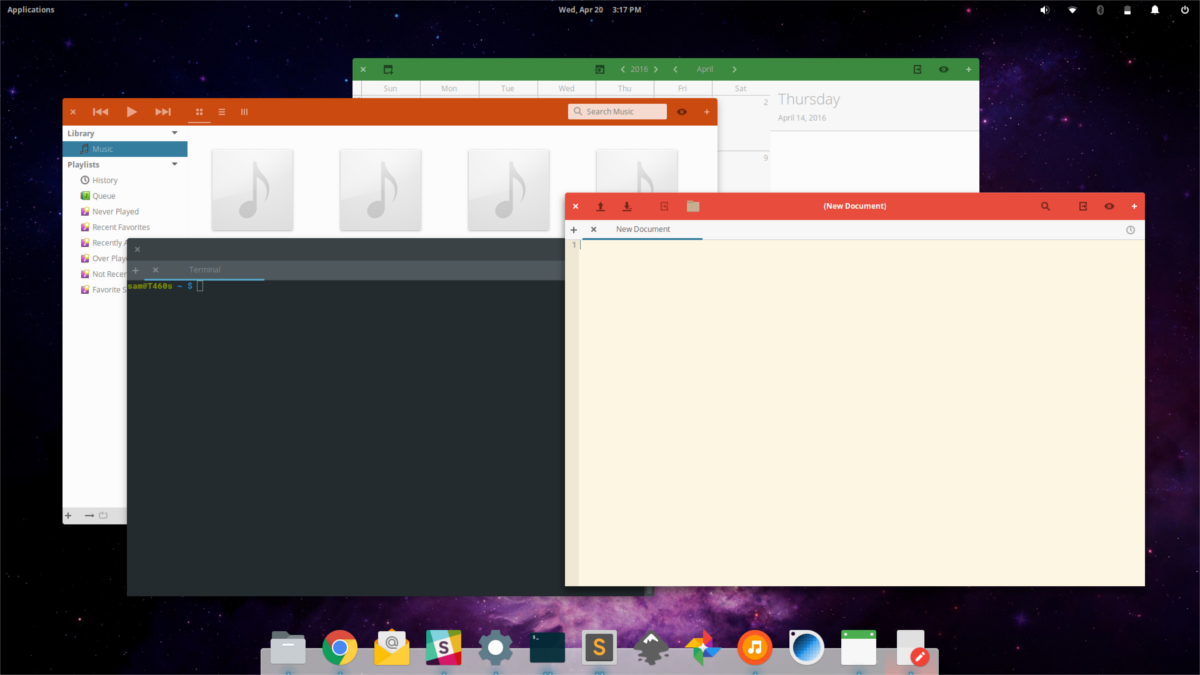
Pentru a începe construirea hârtiei, deschideți un terminal și utilizați comanda Git pentru a descărca cel mai recent cod sursă pe computerul dvs. Linux.
git clone https://github.com/snwh/paper-gtk-theme.git
Descărcarea întregului cod sursă al hârtiei poate dura puțin în funcție de viteza de pe internet. Când se termină, utilizați butonul CD comandați și mutați terminalul din directorul de origine al utilizatorului pe care l-a pornit în nou-clonat hârtie-gtk-temă pliant.
cd paper-gtk-theme
În interiorul folderului de cod sursă Paper GTK, clădirea poate începe. Prima comandă pe care va trebui să o executați în timpul procesului de construire este autogen.sh script-ul. Acest script vă va scana computerul Linux, va determina dacă aveți toate bibliotecile corecte pentru a începe procesul de construire și va genera fișierele necesare.
./autogen.sh
Rularea autogen.sh generează, de asemenea, o configurați script-ul. Rulați-l pentru a termina configurația care autogen.sh a început.
./configure
După autogen.sh scriptul se termină, următorul pas în procesul de construire este utilizarea Makefile. În terminal, executați butonul face comanda. Compilarea va începe atunci când se va executa această comandă și va dura un pic de timp, așa că aveți răbdare.
make
La acest ultim pas, veți folosi face din nou. Cu toate acestea, în loc să-l executați pentru a crea, îl veți folosi pentru a instala codul. Alerga face instalare cu sudo comanda, pentru a instala pe întregul sistem temă.
sudo make install
Instalare pentru un singur utilizator
Tema Paper GTK creează și se instalează în sistemul de fișiere Root, în / Usr / share / teme /. De multe ori alergând face instalare fără sudo privilegii vor instala totul pentru un singur utilizator în interiorul ~ / .Themes in schimb. Cu toate acestea, tema GTK de hârtie nu funcționează în acest fel. În schimb, dacă doriți să faceți această temă disponibilă pentru un utilizator pe sistem, va trebui să urmați procedurile tradiționale de instalare, apoi mutați fișierele la locul potrivit manual.
Primul, CD în directorul tematic al computerului Linux. Apoi, folosind butonul mv comanda, mutați Hârtia la ~ / .Themes director.
mkdir -p ~/.themes sudo mv Paper ~/.themes
După mutarea hârtiei în folderul potrivit, ar trebui să fie utilizată numai pentru utilizatorul care deține tema. Repetați acest proces pentru cât mai mulți utilizatori doriți.
Tema cu pictograma GTK de hârtie
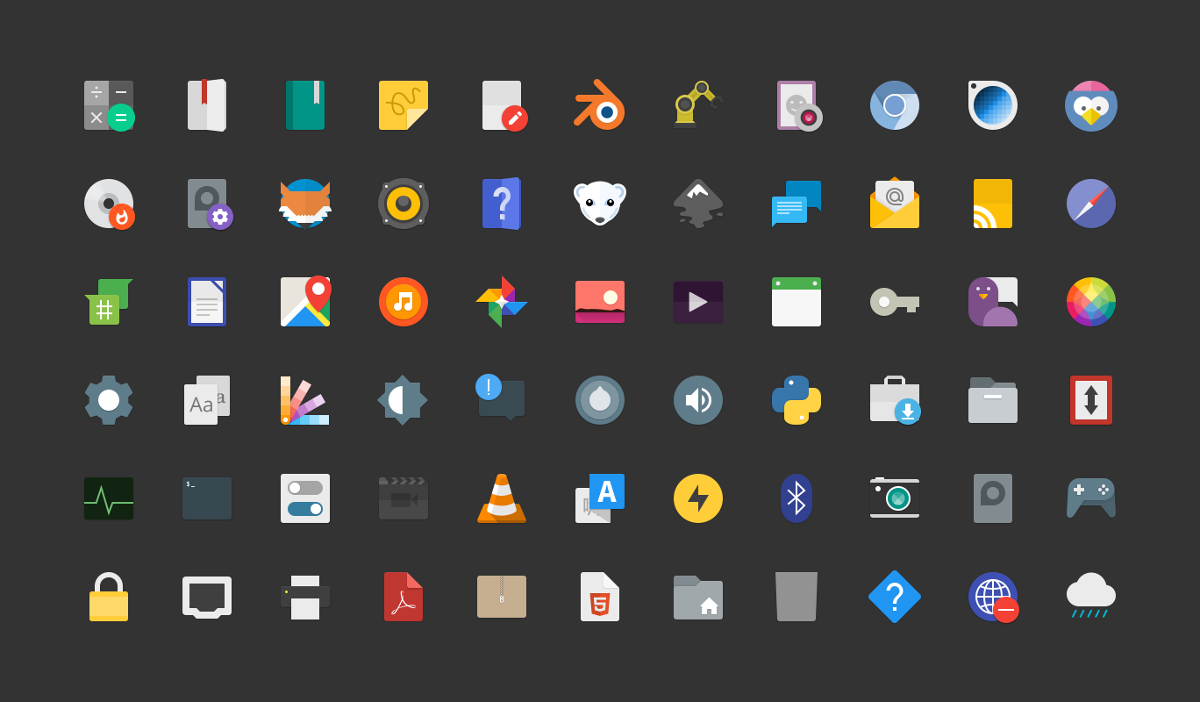
Nicio temă GTK nu este completă fără o pictogramă. Din fericire, dezvoltatorul temei Paper GTK are, de asemenea, o temă pictogramă de utilizat. Este conceput pentru a fi însoțitorul perfect pentru tema desktop. La fel ca Paper GTK, tema pictogramei trebuie să fie creată.
Pentru a instala tema, apucați-o de la Github, împreună cu clonă de git comanda.
git clone https://github.com/snwh/paper-icon-theme.git
Mutați terminalul în hârtie-icon-temă folderul cu CD comanda.
cd paper-icon-theme
În folderul surselor de pictograme pentru hârtie, procesul de construire este identic cu instrucțiunile temei GTK. Prima alergare autogen.sh să genereze configurați fișier și Makefile.
./autogen.sh ./configure make
În cele din urmă, instalați pictograma în / Usr / share / icoane /.
sudo make install
Instalați pictograma temă pentru un singur utilizator
Funcționarea face instalare comanda cu sudo instalează tema pictogramei la nivel global, pentru toți utilizatorii. Dacă nu vă interesează să puneți la dispoziție tema pictogramă pentru toată lumea din sistem, va trebui să o instalați local, în ~ / .Icons pliant. Din păcate, scripturile de creare cu tema pictogramei de hârtie nu funcționează în acest fel. La fel ca tema GTK, va trebui să mutați fișierele manual.
Pentru a incepe, CD în / Usr / local / share / icoane
cd /usr/local/share/icons
Apoi, faceți o nouă ~ / .Icons folder în ~ /.
mkdir -p ~/.icons
În cele din urmă, utilizați mv pentru a instala tema pictogramei.
mv Paper* ~/.icons</ P>











Comentarii